Wat is een "draagbare" app en waarom is het belangrijk?

Draagbare toepassingen bieden een aantal duidelijke voordelen ten opzichte van hun traditionele tegenhangers. Ze zijn licht in gewicht en laten u toe om tussen computers te bewegen terwijl u uw applicaties en instellingen met u meeneemt. Dit is waarom ze anders zijn en waarom ze soms, maar niet altijd, een goede keuze zijn.
Hoe gewone apps zijn geïnstalleerd
GERELATEERD: Wat is de ProgramData-map in Windows?
Om te begrijpen wat een app draagbaar maakt, kan het handig zijn om eerst even te kijken hoe traditionele apps in Windows worden geïnstalleerd. Wanneer u een app in Windows installeert, gaan de installatiebestanden naar verschillende locaties. Het grootste deel van de app-bestanden wordt meestal gekopieerd naar een enkele map ergens in de map C: Program Files. Bestanden met instellingen die van toepassing zijn op alle gebruikers van de app, kunnen worden gemaakt in de map ProgramData.
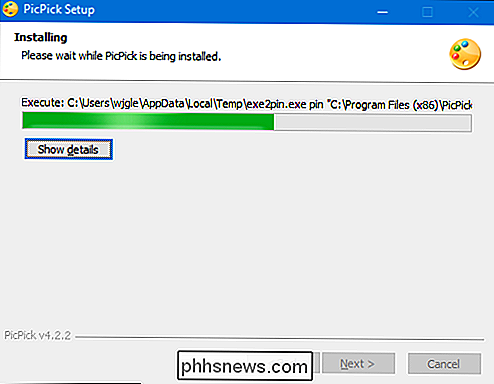
Instellingen die specifiek zijn voor verschillende gebruikersaccounts op de pc, worden opgeslagen in bestanden die zijn gemaakt in de verborgen map "AppData" in elke afzonderlijke accountgebruiker map. De meeste apps maken items in het Windows-register die ook verschillende configuratie-instellingen kunnen bevatten. En veel apps maken gebruik van gedeelde codebibliotheken die worden geïnstalleerd met dingen als .NET Framework en Visual C ++ Redistributables.
Er zijn duidelijke voordelen aan deze scheiding van functies. Meerdere apps kunnen informatie uit registervermeldingen of gedeelde codebibliotheken delen, waardoor onnodige duplicatie wordt voorkomen. Het opslaan van gebruikersspecifieke instellingen op één plaats en systeembrede instellingen op een andere manier betekent dat apps beter kunnen profiteren van veel verschillende Windows-functies die zijn ontworpen voor een systeem met meerdere gebruikers. Om te beginnen kan elke gebruiker erop vertrouwen dat zijn eigen instellingen worden geladen wanneer ze de app starten, alleen maar omdat ze zijn ingelogd met een eigen Windows-account. Functies zoals bestands- en sharemachtigingen zijn gebouwd op deze structuur. En als alle programma-instellingen zijn opgeslagen in aangewezen gebieden, wordt het back-uppen van uw systeem betrouwbaarder.
Wat is een draagbare app en waarom zou ik er één gebruiken?
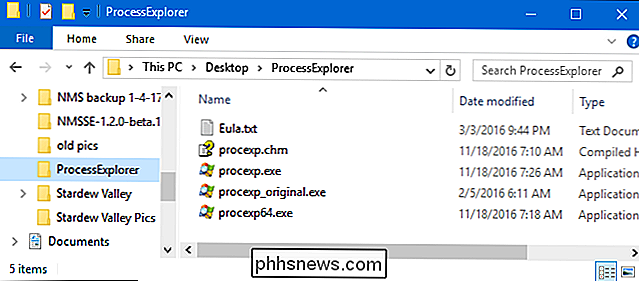
Een draagbare app is gewoon een app die geen installatieprogramma gebruikt . Alle bestanden die nodig zijn om de app uit te voeren bevinden zich in een enkele map, die u overal op het systeem kunt plaatsen. Als u de map verplaatst, werkt de app nog steeds hetzelfde. In plaats van een draagbare app te installeren, download je deze meestal als een ZIP-bestand, pak je ZIP uit naar een map en voer je het uitvoerbare bestand voor de app uit. Als de app u toestaat om instellingen op te slaan, worden die instellingen opgeslagen in bestanden binnen dezelfde map.
Het grootste voordeel van het gebruik van draagbare apps is vanzelfsprekend: ze zijn draagbaar. Plak ze bijvoorbeeld op een USB-stick en draag ze mee van computer naar computer. Ze laten geen enkele afdruk achter op de pc's waarop u ze uitvoert. Alles, inclusief alle instellingen die u hebt opgeslagen, wordt opgeslagen in de map van de draagbare app op de USB-stick. Het is eigenlijk vergelijkbaar met de manier waarop dingen werkten in de dagen van MS-DOS en Windows 3.1.
Draagbare apps kunnen aardig zijn, zelfs als je niet tussen computers werkt. Om te beginnen laten ze een kleinere voetafdruk op uw pc achter. Ze zijn meestal lichter dan de meeste installeerbare apps, gewoon omdat ze niet hoeven te worden geïnstalleerd. Je kunt ze (samen met hun instellingen) synchroniseren met je andere pc's met iets als Dropbox. Of u kunt slechts één keer een app gebruiken zonder u zorgen te hoeven maken dat uw systeem overbodig wordt.
Natuurlijk zullen er altijd apps zijn die u moet installeren. Of ze zijn gewoon te groot - of geavanceerd - om als een draagbare app te worden uitgevoerd, of ze moeten echt profiteren van de multi-user of beveiligingsmogelijkheden van Windows. Maar veel apps hebben beide smaken, wat betekent dat je kunt kiezen tussen een installatieprogramma en een ZIP wanneer je het downloadt.
GERELATEERD: Gebruikersaccountbeheer begrijpen in Windows 7
Natuurlijk zijn er enkele nadelen aan met behulp van draagbare apps. Windows User Account Controls (UAC) werken niet voor draagbare apps zoals ze dat doen voor geïnstalleerde apps, wat betekent dat ze meer onderhevig zijn aan niet-administratieve processen. Je zou dit eigenlijk zowel een voordeel als een nadeel kunnen noemen. Het voordeel is dat als je een draagbare app nodig hebt, je deze waarschijnlijk ook kunt gebruiken, zelfs als je een netwerk hebt, bijvoorbeeld op het werk, waar je geen normale app kunt installeren. Het nadeel is dat de IT-afdeling en eventuele beveiligingsprotocollen die ze hebben ingesteld mogelijk minder effectief zijn.
Een ander nadeel van draagbare apps is dat ze niet typisch zijn gebouwd met meerdere gebruikers in gedachten. Dit is waarschijnlijk geen probleem, omdat je waarschijnlijk een draagbare schijf maakt die je alleen voor jezelf kunt dragen. Maar als meerdere gebruikers een app moeten gebruiken, moeten ze allemaal dezelfde instellingen gebruiken of moet je verschillende exemplaren van de app-map op je draagbare schijf hebben.
RELATED: Do You Wilt u echt veilig USB-flashstations verwijderen?
Als u draagbare apps op een USB-station gebruikt, moet u extra voorzichtig zijn om de schijf correct uit te werpen in plaats van hem eruit te trekken. Anders kunt u de apps beschadigen of ervoor zorgen dat de instellingen niet correct worden opgeslagen. U kunt dit probleem zelfs tegenkomen op pc's die geen USB-drives verwerken als ze in de slaapstand of de hibernationstand komen. Het is minder een probleem op moderne pc's dan in het verleden, maar er zijn tegenwoordig nog steeds pc's die de slaap niet goed verwerken.
Dat gezegd hebbende, zijn de voordelen van draagbare apps meestal groter dan de nadelen, vooral als u zich verplaatst op verschillende pc's.
Welke soorten draagbare apps zijn er beschikbaar?
GERELATEERD: De beste gratis draagbare apps voor uw Flash Drive Toolkit
Als u denkt aan draagbare apps als voornamelijk technische ondersteuning voor systeemhulpprogramma's Als mensen ronddragen, zult u misschien verbaasd zijn dat er allerlei draagbare apps zijn. Je kunt een aantal van hen lezen in onze gids voor de beste gratis draagbare apps voor je flashstation-toolkit. U vindt ongetwijfeld systeemhulpprogramma's, maar ook apps voor vrijwel elke behoefte die u heeft: productiviteit, communicatie, afbeeldingen en afbeeldingen, en nog veel meer.
Naast al deze zelfstandige apps kunt u ook downloaden toepassingssuites die u op een USB-station kunt installeren. Deze suites bieden u meestal een startmenu-achtige opstartprogramma voor toegang tot de apps en sommige ook voor u de app-instellingen coördineren. Veel van deze suites bieden honderden gratis draagbare apps om uit te kiezen, zodat je in essentie een complete, draagbare werkruimte kunt maken. PortableApps, Lupo PenSuite, CodySafe en LiberKey zijn enkele van de meer populaire suites.
Het loont de moeite om de tijd te nemen om over de verschillende draagbare suites te kijken als dat is waar u in geïnteresseerd bent. In sommige gevallen zijn draagbare apps alleen beschikbaar via een softwarepakket als dit. PortableApps.com biedt bijvoorbeeld toegang tot honderden draagbare apps die u kunt downloaden en installeren op uw PortableApps-schijf. Veel van deze apps kunnen alleen worden geïnstalleerd in de PortableApps-suite en hebben geen draagbare versie die u zonder de suite kunt gebruiken. PortableApps biedt het voordeel dat je precies kunt kiezen welke apps je wilt opnemen. Andere suites hebben alle draagbare apps gebundeld in de hoofddownload, dus het is een alles of niets vooruitzicht. Maar elke suite kan specifieke hulpprogramma's bevatten die u niet kunt vinden voor andere suites, dus zoek uit welke apps beschikbaar zijn voordat u een beslissing neemt.
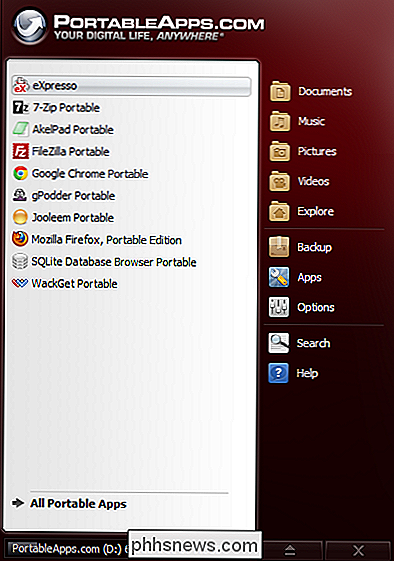
U zult ook merken dat wanneer u hulpprogramma's van derden aanbeveelt in veel van In onze artikelen kiezen we er vaak voor om draagbare apps over installeerbare apps te plaatsen.
Kan ik gewone installeerbare apps draagbaar maken?
GERELATEERD: Transformeer alleen applicaties in draagbare toepassingen
Het is vaak mogelijk om een normale app draagbaar, maar het kan een beetje kieskeurig zijn en meestal een beetje werk kost. Als de app heel eenvoudig is, bijvoorbeeld een hulpprogramma dat duidelijk geen installeerbare app hoeft te zijn, is het soms mogelijk om die bestanden uit het installatieprogramma te extraheren en ze te transformeren in een draagbare app met behulp van deze instructies. Dit is zeker geen methode die gegarandeerd werkt, maar het is de moeite waard het te proberen.
GERELATEERD: Gebruik Portable VirtualBox om virtuele machines overal mee naar toe te nemen
Een andere optie om een installeerbare app draagbaar te maken, is door virtualiseer de app. Hiervoor is meestal een goede set-up vereist, maar in feite zou je een draagbare virtuele machine maken die het benodigde besturingssysteem en de app (of apps) die je nodig hebt kunt uitvoeren en vervolgens die virtuele machine op elke gewenste draagbare media kunt laden. Draagbare VirtualBox is de meest gebruikelijke tool hiervoor, en we hebben een geweldige handleiding voor het gebruik ervan om virtuele machines overal mee naar toe te nemen. VirtualBox zelf is een gratis virtuele machine-aanbod van Oracle dat vrijwel elk desktop-besturingssysteem kan draaien. Portable VirtualBox is een verpakking voor VirtualBox die het verandert in een draagbare applicatie die u kunt installeren op een USB-stick of externe harde schijf.
GERELATEERD: Draagbare versies van applicaties maken in Windows 8.1 Cameyo gebruiken
Cameyo is een andere interessante virtualisatieoptie. In plaats van een volledige virtuele machine vanaf uw draagbare schijf te gebruiken, maakt u een virtuele machine op uw bureaubladsysteem. Vervolgens gebruikt u Cameyo om de installatie van een app binnen die virtuele machine vast te leggen. Als het klaar is, maakt Cameyo één enkel uitvoerbaar bestand dat u vervolgens naar uw draagbare schijf kunt slepen en waar u maar wilt kunt uitvoeren. Cameyo is ook gratis voor gebruikers thuis of voor kleine bedrijven. Als je nieuwsgierig bent, hebben we ook een handleiding voor het gebruik van Cameyo om draagbare apps te maken.
Welke methode je ook kiest, het is de moeite waard om te onderzoeken wat draagbare apps te bieden hebben. Er gaat niets boven het gevoel van vrijheid en flexibiliteit dat u krijgt door te weten dat met de USB-schijf die aan uw sleutelhanger hangt, u alle belangrijke aspecten van uw computerleven kunt uitvoeren.

Toegang tot uw iCloud-agenda met Alexa
Dankzij een recente Alexa-update heeft u nu toegang tot uw iCloud-agenda via uw Amazon Echo, andere Alexa-apparaten en de Alexa-app. Om dit te doen, moet je echter een beetje achter de schermen werken. GERELATEERD: Je Google-agenda koppelen aan je Amazon-echo We hebben je laten zien hoe je je Google kunt linken Calendar to Alexa, maar nu zijn we weer terug om iCloud-gebruikers te helpen dezelfde functionaliteit te krijgen.

Hoe u uw Philips Hue Lights bestuurt met sneltoetsen op het toetsenbord
Uw lichten aan en uit kunnen zetten met uw stem is een van de beste dingen om een slimme woning te hebben. Als je echter geen Amazon Echo of Google Home hebt, of liever gewoon sneltoetsen hebt, kun je een AutoHotkey-script gebruiken om je Philips Hue-lichten vanaf je computer te bedienen. GERELATEERD: De handleiding voor beginners een AutoHotkey-script Voor deze handleiding gebruiken we AutoHotkey, een verbazingwekkend klein programma waarmee u aangepaste automatiseringsscripts kunt schrijven en zelfs toetsen opnieuw kunt toewijzen op uw toetsenbord.



